Cara Mengatasi Black Screen pada Windows, Jangan Panik Dulu

Merdeka.com - Pada zaman sekarang, kita sudah sangat akrab dengan perangkat seperti laptop atau komputer. Dengan perangkat itulah kita bisa belajar dan bekerja dengan lebih efektif. Namun, seiring berjalannya waktu, kondisi perangkat juga akan menurun. Berbagai gejala kerusakan akan sering muncul. Salah satunya yaitu black screen.
Bagi pengguna laptop, mungkin pernah mengalami blue screen pada perangkatnya. Hal itu akan menunjukkan bahwa ada sesuatu yang salah dengan gadget Anda. Namun, akan berbeda ketika laptop Anda tiba-tiba hanya menampilkan layar hitam.
Kondisi black screen ini tidak menampilkan tulisan petunjuk atau gambar apa pun. Kode kesalahan pun juga tidak akan muncul sehingga kita hanya bisa menebak apa masalahnya. Kondisi layar yang serba hitam ini dapat membuat orang mengira jika laptopnya masih dalam keadaan mati.
-
Kenapa layar laptop jadi hitam? Layar LCD rusak atau kabel fleksibel putus. Resolusi layar terlalu tinggi atau tidak sesuai dengan spesifikasi laptop. Driver grafis bermasalah atau tidak terinstal dengan benar. RAM kotor atau tidak terpasang dengan baik. VGA card rusak atau tidak kompatibel dengan motherboard. Software yang mengganggu proses booting atau menyebabkan konflik sistem. BIOS yang tidak terkonfigurasi dengan benar atau mengalami kerusakan.
-
Mengapa layar laptop hitam bisa terjadi? Layar laptop hitam ini bisa berbagai alasan, seperti masalah pembaruan driver grafis, atau ketika melakukan pembaruan fitur yang mencakup masalah kompatibilitas.
-
Bagaimana mengatasi layar hitam di laptop? Cari Tahu Apakah Komputer Bekerja Kemungkinan penyebab black screen adalah proses penyiapan selama penginstalan Windows belum selesai. Jika Anda memiliki file data besar dari penginstalan Windows sebelumnya, jangan kaget jika pemasangannya membutuhkan waktu berjam-jam. Jika Anda tidak mengetahuinya, Anda pasti akan melanjutkan penggunaan laptop. Jadi jangan heran jika perangkat Anda tiba-tiba mengalami black screen.
-
Apa itu layar laptop hitam? Layar hitam yang muncul tiba-tiba pada laptop seringkali membuat cemas. Anda mungkin pernah mengalami ini. Layar hitam ini bisa sangat mengganggu, terutama jika Anda sedang bekerja atau sedang melakukan sesuatu yang penting.
-
Apa saja penyebab Laptop tidak berfungsi? Keyboard tidak berfungsi biasanya disebabkan oleh beberapa hal, seperti keyboard terputus, gangguan pada nirkabel atau masalah perangkat lunak atau driver.
-
Apa tanda-tanda keyboard laptop tidak berfungsi dengan benar? Berikut tanda-tanda keyboard laptop tidak berfungsi dengan benar, antara lain:1. Beberapa tombol tidak berfungsiSalah satu tanda-tanda keyboard laptop tidak berfungsi dengan baik adalah beberapa tombol tidak berfungsi. Jika laptop Anda mengalami kondisi ini, hal tersebut bisa berlanjut ke tombol lain.
Black screen bisa terjadi karena berbagai alasan. Kondisi ini bisa terkait dengan masalah pembaruan driver grafis, atau dapat terjadi selama penginstalan pembaruan fitur yang mencakup masalah kompatibilitas.
Dari helpdeskgeek.com, berikut kami sampaikan bagaimana cara mengatasi black screen pada Windows.
Cari Tahu Apakah Komputer Anda Bekerja
Kemungkinan penyebab black screen adalah proses penyiapan selama penginstalan Windows belum selesai. Jika Anda memiliki file data besar dari penginstalan Windows sebelumnya, jangan kaget jika pemasangannya membutuhkan waktu berjam-jam.
Jika Anda tidak mengetahuinya, Anda pasti akan melanjutkan penggunaan laptop. Jadi jangan heran jika perangkat Anda tiba-tiba mengalami black screen. Cara mengatasi black screen ini adalah dengan mencari tahu apakah komputer masih berfungsi.
Matikan Komputer
Karena proses pemasangan terhenti, maka Anda harus mencoba menginstal ulang kembali sebagai cara mengatasi black screen.
Beralih ke Safe Mode
Jika akar masalahnya ada pada kinerja perangkat keras, maka hanya dengan memuat program yang penting dapat akan menyelamatkannya.
Untuk mem-boot sistem Anda ke Safe Mode, hidupkan PC Anda dan setelah Anda melihat layar mulai hidup, tahan tombol shift. Kemudian pilih tombol daya dan lanjutkan dengan mengklik Restart.
Bangunkan Tampilan Anda
Komputer Anda juga dapat menampilkan black screen jika Windows 10 tidak mendeteksi display Anda. Cara mengatasi black screen untuk masalah ini adalah dengan memaksa perangkat Anda untuk bangun. Cukup buka keyboard Anda, kemudian tekan:
Pasang Kembali Video Card
Kemungkinan lain dari black screen adalah video card yang rusak. Cara mengatasi black screen untuk masalah ini adalah dengan menginstalnya kembali.
Perbarui Driver
Jika video card Anda tidak rusak, mungkin mereka membutuhkan pembaruan. Jika demikian, itu juga bisa menjadi penyebab black screen.
Cara mengatasi black screen ini:
Hentikan Proses RunOnce
Jika Anda mendapatkan black screen setelah Anda masuk, masalahnya mungkin berasal dari proses yang sedang berjalan. Cara mengatasi black screen ini:
Pilihan lainnya adalah membiarkan Task Manager membuka jalan. Caranya:
Kenapa PC Mengalami Black Screen?
PC atau laptop dapat mengalami black screen karena berbagai faktor yang berkaitan dengan perangkat keras dan perangkat lunak. Berikut adalah beberapa penyebab utama:
1. Serangan Virus atau Malware: Infeksi virus dapat mengganggu sistem operasi dan menyebabkan layar menjadi hitam. Virus sering kali masuk melalui unduhan dari sumber yang tidak terpercaya.
2. Overheating: Penggunaan laptop dalam waktu lama tanpa pendinginan yang memadai dapat menyebabkan suhu berlebih, yang pada gilirannya dapat menyebabkan black screen.
3. Kerusakan Hardware:
4. Masalah Software:
5. Kesalahan BIOS: Konfigurasi BIOS yang tidak benar atau pembaruan BIOS yang gagal dapat menyebabkan black screen saat booting.
6. Kabel Fleksibel atau LCD Rusak: Kerusakan pada kabel fleksibel yang menghubungkan layar dengan motherboard atau kerusakan pada layar LCD itu sendiri juga bisa menjadi penyebab. (mdk/ank)
Cobain For You Page (FYP) Yang kamu suka ada di sini,
lihat isinya

Layar laptop hitam sering membuat kita bingung karena tidak menampilkan petunjuk atau kode kesalahan. Hal ini sebenarnya bisa terjadi karena beberapa alasan.
Baca Selengkapnya
Untuk mengembalikan layar hitam normal kembali, cara-cara ini bisa menjadi solusi yang efektif.
Baca Selengkapnya
Panduan mengatasi laptop yang mengalami black screen atau kerusakan pada layar.
Baca Selengkapnya
TV layar mati ada suara bisa disebabkan oleh berbagai macam faktor.
Baca Selengkapnya
Keyboard adalah bagian penting dari laptop Anda. Itulah kenapa, masalah pada keyboard dapat menghambat Anda dalam bekerja atau menyelesaikan tugas.
Baca Selengkapnya
Panduan mengatasi Hp yang mati sendiri dan kenali beberapa penyebabnya.
Baca Selengkapnya
Cara mengatasi keyboard laptop yang tidak berfungsi.
Baca Selengkapnya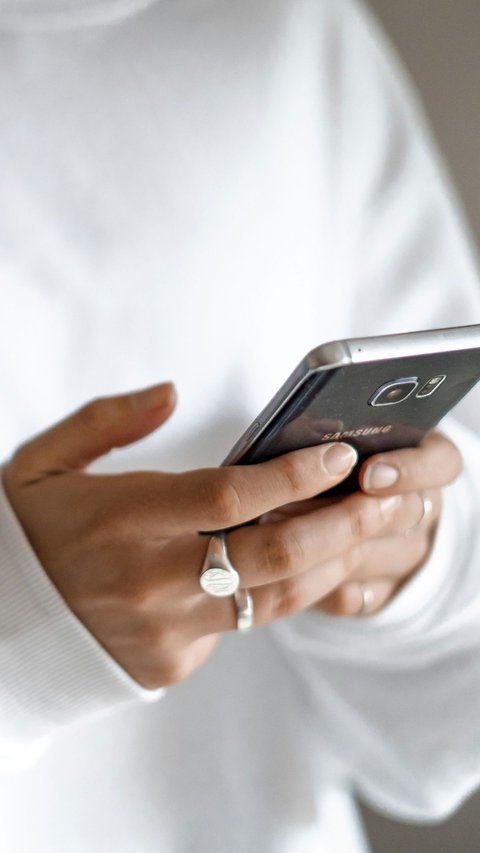
Berikut informasi terkait kenapa notifikasi tidak muncul di Smartphone Android.
Baca Selengkapnya
Penting untuk mendeteksi tanda kebutaan bayi dari lahir.
Baca Selengkapnya